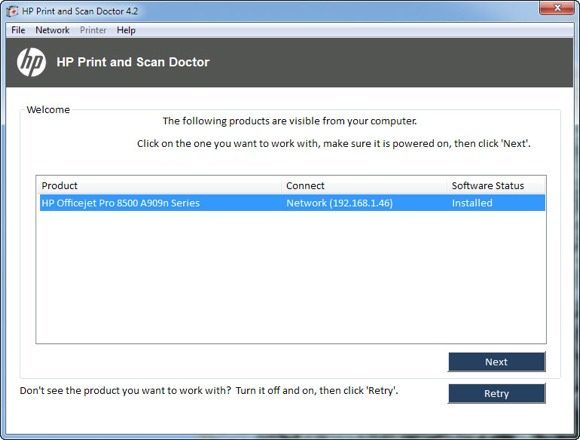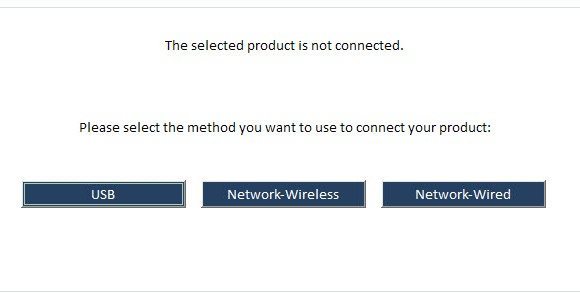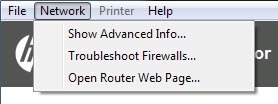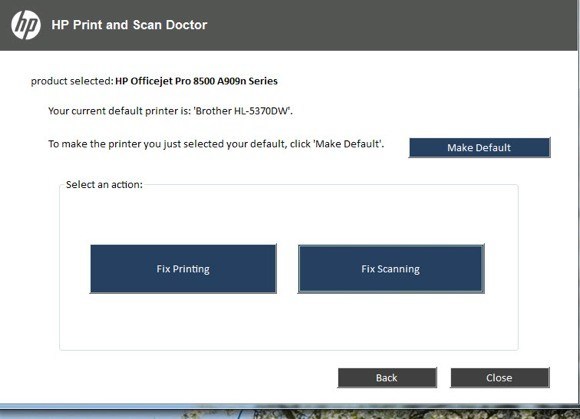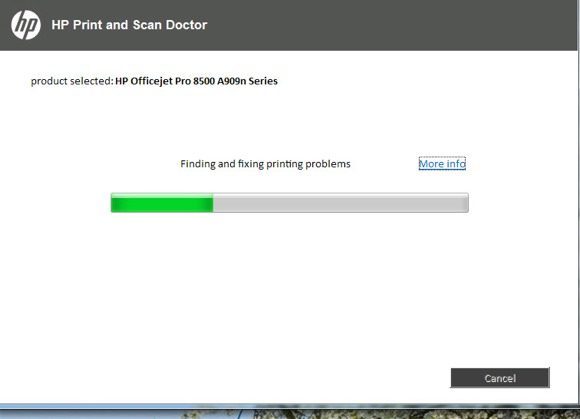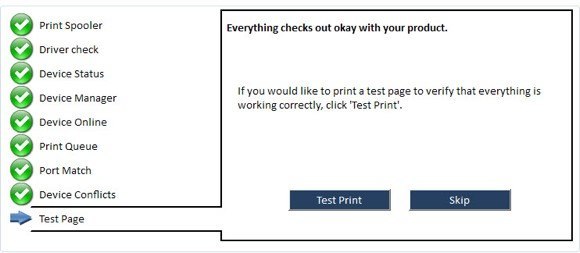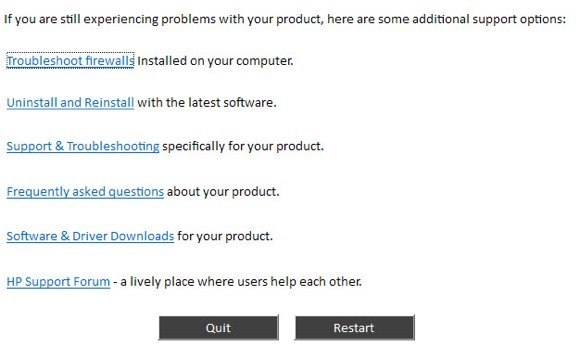Jestem wielkim fanem drukarek HP i myślę, że ogólnie są najlepszymi drukarkami dla firm i konsumentów. Jednak są dostarczane z najgorszym możliwym oprogramowaniem, które nie tylko przyspiesza i przyspiesza działanie twojego systemu, ale tak naprawdę nie pomaga w podłączeniu twojego komputera do drukarki, co jest głównym celem każdej drukarki.
Obecnie wiele drukarek jest bezprzewodowych lub przynajmniej sieciowych, co oznacza, że możesz podłączyć kabel sieciowy i drukować bez konieczności podłączania drukarki do komputera przez USB. To absolutnie śmieszne, jeśli kupisz nową drukarkę już dziś i zmusza cię do podłączenia jej do komputera w celu konfiguracji.
Niestety, skonfigurowanie sieci lub drukarki bezprzewodowej jest o wiele bardziej skomplikowane tylko dlatego, że musisz teraz sobie poradzić z różnego rodzaju sprzętem pomiędzy dwoma urządzeniami. Nawet jeśli możesz drukować na swojej bezprzewodowej drukarce już dziś, możesz nie być w stanie od miesiąca, jeśli zmieni się przypadek adresu IP lub jeśli ktoś włączy funkcję bezpieczeństwa na routerze, która uniemożliwi komunikację między urządzeniami w sieci. Są setki rzeczy, które mogą pójść nie tak.
Wcześniej pisałem o rozwiązywanie problemów z drukarkami WiFi i podałem sześć możliwych rozwiązań dla naprawienia większości problemów z drukowaniem WiFi. Istnieją jednak pewne problemy, które są tylko specyficzne dla producenta iw tym momencie dobrze jest po prostu użyć dostarczonych przez nie narzędzi diagnostycznych.
HP Print and Scan Doctor to darmowe oprogramowanie narzędzie, które pomaga szybko rozwiązać większość problemów związanych z drukowaniem i skanowaniem za pomocą drukarek HP. To narzędzie działa we wszystkim, od Windows XP do Windows 10. Niestety, nie ma jeszcze wersji Mac tego narzędzia.
Program sprawdza mnóstwo rzeczy i faktycznie zastępuje cztery oddzielne narzędzia, które HP miał do diagnozowania problemów z drukarkami. Oto krótka lista sprawdzonych elementów:
Łączność- Jeśli jest podłączony przez USB, to zapewnia, że drukarka jest podłączona prawidłowo i jeśli jest połączona z siecią, upewnia się, że komputer jest faktycznie podłączony do sieci.
Stan urządzenia- Sprawdza, czy nie występują błędy drukarki, takie jak brak atramentu, zacięcia papieru, problemy z podawaniem itp.
Sprawdzenie sterownika- Upewnia się, że sterownik nie jest uszkodzony lub nie istnieje.
Menedżer urządzeń- Sprawdza, czy w Menedżerze urządzeń nie występują problemy, które mogą powodować problemy .
Kolejka wydruku- Czyści kolejkę drukowania, jeśli występują zablokowane zadania.
Konflikty portów / konflikty urządzeń- Sprawdza ustawienia portu drukarki i upewnia się, że nie ma żadnych konfliktów urządzeń z drukarką, takich jak inne sterowniki lub drukarki.
Po uruchomieniu programu rozpocznie się wyszukiwanie dowolna drukarka HP podłączona przez USB, Ethernet lub bezprzewodowo. Po wyświetleniu możesz kliknąć Daleji przejść do ekranu, na którym możesz zdiagnozować problemy z drukarką.
A teraz, jeśli masz problemy z drukowaniem pokazać się poprawnie? W takim przypadku program nie będzie mógł znaleźć twojej drukarki, a zobaczysz ten ekran:
W zależności od sposobu podłączenia drukarki program podaje wskazówki dotyczące podłączenia drukarki. Niestety, dopóki nie uzyskasz drukarki online przynajmniej, program nie może ci bardzo pomóc. Jeśli masz drukarkę bezprzewodową lub sieciową i nie masz pojęcia, dlaczego nie otrzymuje ona adresu IP, najpierw podłącz ją do komputera za pomocą kabla USB.
Program ma również opcję menu o nazwie Sieć, na której możesz zobaczyć zaawansowane informacje o swojej sieci i możesz wyłączyć zaporę ogniową (Rozwiązywanie problemów z firewallami). Wydaje się, że jest to główna przyczyna błędów komunikacyjnych, dlatego ta opcja została wbudowana w program.
Teraz, gdy pojawi się drukarka na liście, jak na pierwszym zrzucie ekranu, kliknij Dalej. Tutaj wykrywa, czy twoja drukarka jest drukarką domyślną, czy też nie i daje ci możliwość ustawienia jej domyślnie, klikając przycisk.
Aby zdiagnozować i naprawić wszelkie problemy, kliknij Napraw drukowanielub Napraw skanowanie. Jeśli masz drukarkę HP All-in-One, która może drukować i skanować, możesz wybrać dokładnie, który problem powoduje problemy.
Program rozpocznie się i rozpocznie analizę drukarki i systemu, aby sprawdzić, jakie problemy uniemożliwiają drukowanie lub skanowanie drukarki. Jeśli znajdzie problemy, wyświetli je i pomoże w ich rozwiązaniu. Jeśli wszystko jest w porządku, zobaczysz kilka zielonych znaczników wyboru i opcję wydrukowania strony testowej.
Na koniec program niektóre ostateczne opcje, jeśli problemy z drukowaniem nie zostały rozwiązane. Możesz rozwiązać problem z firewallem, odinstalować i ponownie zainstalować oprogramowanie drukujące i uzyskać informacje o pomocy technicznej dla konkretnego produktu.
Ogólnie rzecz biorąc, jest to doskonałe narzędzie i sprawia, że chciałbym, aby HP tworzyło pakiety sterowników dla swoich drukarek, tak jak stworzyli to narzędzie: proste, eleganckie bez dodatkowego puchu. Jeśli masz problemy z drukowaniem za pomocą drukarki HP, pobierz i uruchom narzędzie Print and Scan Doctor. Jakieś pytania? Zostaw komentarz. Ciesz się!